Aflați parola WiFi (Windows, Mac și Android)
Utilizatorii Wifi uită parola Wifi stocată pe computer și întâmpină dificultăți de conectare la alte dispozitive.

Când utilizatorii de sisteme de operare Windows, Mac și Android uită parola rețelei Wifi la care sunt conectați și doresc să se conecteze la noul dispozitiv, au dificultăți și doresc să învețe parola Wifi conectată la dispozitiv. Utilizatorii pot obține informații folosind mai multe metode pentru a afla parola wifi la care sunt conectați. Pentru aceasta, vă vom spune despre câteva metode și vă vom oferi informații despre cum să aflați parola într-un mod rapid.
Utilizatorii care doresc să învețe parola Wifi stocată pe telefon pot obține informații realizând procesul în mai multe moduri. Va fi mai ușor pentru utilizatori să învețe parola wifi salvată, care se găsește de obicei în software-ul telefonului.
Utilizatorii care doresc să învețe parola Wifi modemului pot învăța acest proces cu ajutorul unei adrese și pot schimba parola wifi înregistrată.
Învățarea parolei WiFi salvate pe telefon
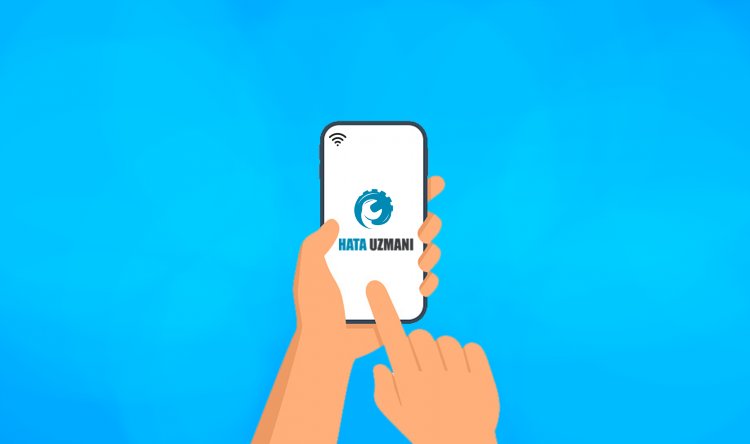
Sub acest titlu, vom oferi informații despre cum să învățați cu ușurință parola wifi înregistrată pentru utilizatorii de telefoane Android. Vom vorbi despre o modalitate ușoară pentru utilizatorii de Android de a afla parola wifi salvată fără un program.
Din păcate, nu vom putea oferi o metodă alternativă pentru utilizatorii de iPhone. Cu toate acestea, vom oferi mai jos informații despre cum să aflați parola wifi conectată la Mac.
Învățarea parolei Wifi salvate pe Android
Vom oferi informații sub acest titlu pentru ca utilizatorii de Android să învețe parola wifi în mod programatic. Înainte să uităm, să vă lăsăm o notă importantă. Acest proces poate diferi pentru fiecare dispozitiv. Ceea ce vom face mai jos este să luăm codul QR Wifi și să copiam în el parola rețelei Wifi. Putem acționa în consecință. Dacă ești gata, să începem.
- Deschideți meniul de setări.
- Deschideți meniul W-Fi.
- Atingeți rețeaua wifi la care sunteți conectat și faceți o captură de ecran a codului QR care apare.
- Apoi deschideți aplicația Magazin Google Play și căutați „Cititor de coduri QR”. Dezvoltatorul său va fi „TWMobile”.
Faceți clic pentru a descărca QR Code Reader.
- După descărcare, rulați aplicația QR Code Reader.
- Pe ecranul care se deschide, faceți clic pe pictograma imagine de mai sus, permițând accesul. După aceasta, acordați acces.
- Apoi selectați codul QR din care am făcut o captură de ecran.
După efectuarea acestei operațiuni, parola rețelei wifi înregistrate va apărea în fața ta.
Cum să înveți parola WiFi salvată în Windows

Este foarte ușor și foarte practic pentru utilizatorii de laptop să învețe parola wifi. Procesul pe care îl vom face mai jos este o metodă utilă pentru utilizatorii de laptopuri cu sistem de operare Windows.
- Deschideți ecranul de pornire a căutării tastând „Vizualizați conexiunile de rețea”.
- Faceți dublu clic pe opțiunea „Wi-Fi” de pe ecranul care se deschide.
- Faceți clic pe butonul „Proprietăți wireless” din meniul care se deschide.
- Faceți clic pe opțiunea „Securitate” de deasupra meniului derulant.
După efectuarea acestei operațiuni, „Rețea și cheia de securitate” de pe ecran va fi parola rețelei noastre wifi înregistrate. Dar nu ne va arăta parola prin ascunderea parolei rețelei noastre wifi înregistrate. Veți afla cu ușurință parola rețelei Wi-Fi înregistrate făcând clic pe opțiunea „Afișați caracterele” de mai jos pentru a afișa parola.
Cum să înveți parola WiFi salvată pe Mac
Pentru utilizatorii cu sistem de operare Mac OS, vă vom arăta o metodă simplă și practică și vă vom oferi informații despre cum să aflați parola wifi înregistrată.
- Deschideți căutarea Spotlight găzduită în partea dreaptă sus a barei de meniu și tastați „Acces la chei” în ecranul de căutare care se deschide și apăsați Enter.
- Faceți clic pe opțiunea „Sistem” din bara laterală și selectați opțiunea „Parole”.
- Apoi faceți dublu clic pe numele rețelei dvs. Wifi în meniul care se deschide.
- Verificați opțiunea „Afișați parola”.
- Introduceți numele și parola de administrator pe ecranul care se deschide.
După efectuarea acestei operațiuni, parola dvs. Wi-Fi salvată va apărea chiar sub opțiunea de afișare a parolei.
![Cum să remediați eroarea serverului YouTube [400]?](https://www.hatauzmani.com/uploads/images/202403/image_380x226_65f1745c66570.jpg)





















